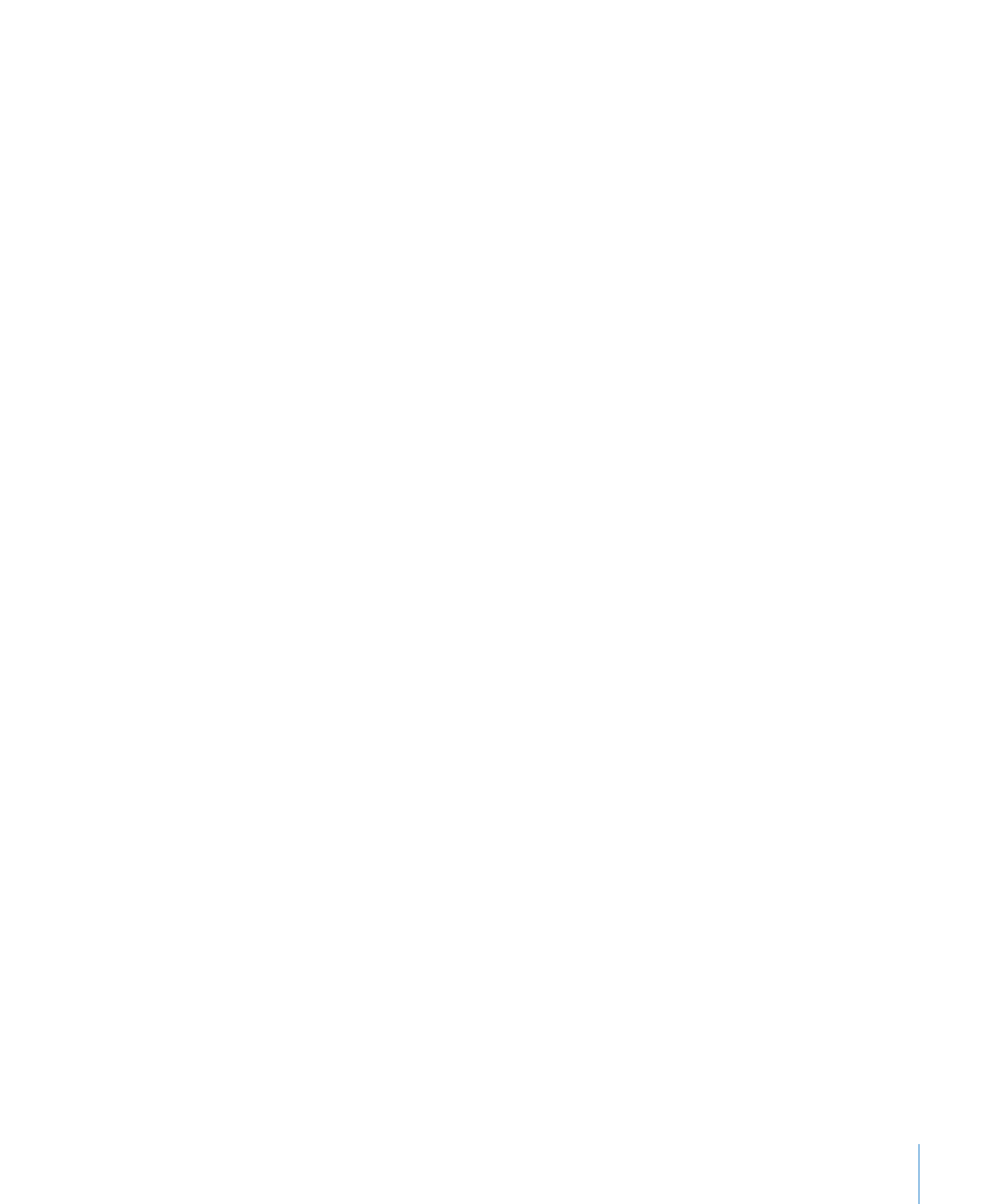
Ajustement des réglages de scène pour les graphiques 3D
Il est possible de modifier l’angle de vision et l’angle d’éclairage dans les graphiques
3D.
Pour modifier l’angle d’affichage :
Sélectionnez le graphique 3D et faites glisser une tête de flèche de la flèche
m
quadridirectionnelle qui apparaît.
Pour ajuster les réglages de scène 3D :
1
Sélectionnez un graphique 3D, cliquez sur Inspecteur dans la barre d’outils, cliquez sur
le bouton Inspecteur des graphiques, puis cliquez sur Graphique.
2
Pour modifier l’angle de vision du graphique, faites glisser l’une des têtes de flèche du
bouton portant une flèche bleue jusqu’à obtenir la position voulue.
3
Pour changer l’angle et l’intensité de l’éclairage, sélectionnez l’option qui vous
convient dans le menu local Style d’éclairage.
4
Pour modifier la profondeur des éléments du graphique, faites glisser le curseur
Profondeur du graphique.
Un déplacement du curseur vers la droite a pour effet d’étirer les éléments du
graphique pour les rapprocher du spectateur. Si vous créez un graphique très profond,
il se peut que vous deviez redimensionner le graphique pour qu’il tienne sur la
diapositive.
5
Pour accentuer les contours d’un diagramme circulaire 3D, sélectionnez l’option
« Afficher les bords biseautés ».
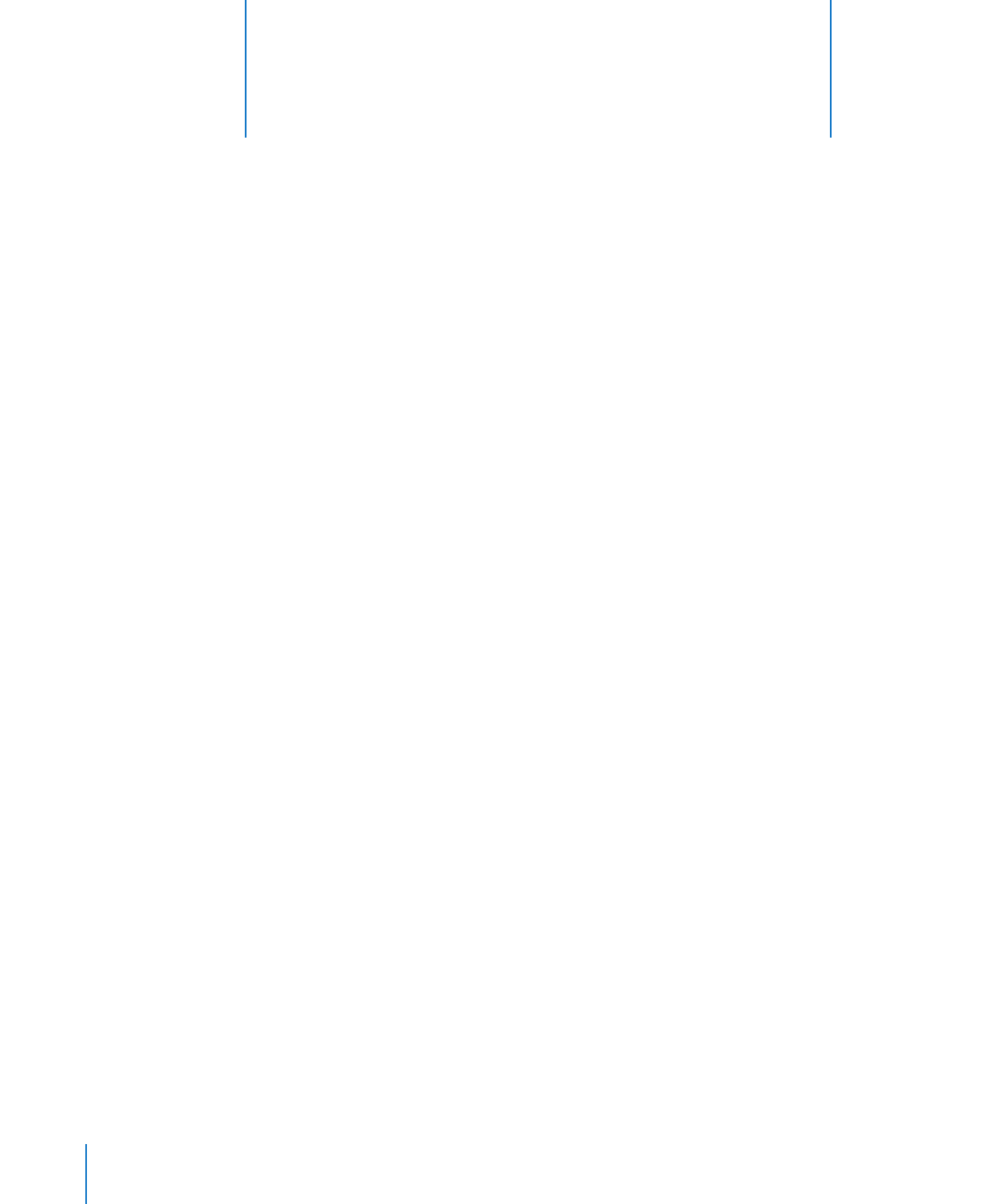
178
Ajoutez et mettez en forme des tableaux contenant les lignes
et les colonnes dont vous avez besoin. Fusionnez et divisez
les cellules pour créer des dispositions intéressantes pour le
texte et les images.
Les tableaux constituent une manière intéressante de présenter des données ou des
informations qui permet de les numériser ou de les comparer facilement. Vous pouvez
également utiliser les tableaux comme une structure pour présenter du texte et des
images de manière créative. Keynote vous fournit les outils pour vous permettre de
concevoir des tableaux polyvalents et de créer des aides visuelles qui améliorent
votre présentation. Utilisés conjointement avec des compositions de tableau, Keynote
peut même faciliter l’animation de données numériques. Pour savoir ce que vous
pouvez faire avec des compositions de tableau, consultez la rubrique « Création d’une
composition de tableau » à la page 141.
Les tableaux dans Keynote sont conçus pour exécuter des calculs mathématiques
en conjonction avec l’ensemble des fonctions et formules intégrées à iWork. Pour
des informations détaillées sur l’utilisation des formules et fonctions disponibles
dans iWork, consultez le Guide de l’utilisateur des formules et fonctions d’iWork, ou
ouvrez l’aide des fonctions et formules en choisissant Aide > « Aide sur les formules et
fonctions d’iWork ».
Ajout d’un tableau
Lorsque vous ajoutez un tableau dans Keynote, il apparaît sous la forme d’un tableau
à trois rangs et trois colonnes, avec ou sans en-tête de rang ou de colonne, selon le
thème que vous utilisez. Les tableaux sont conçus pour correspondre au thème.
Il est très facile de personnaliser un tableau en ajoutant autant de colonnes et de
rangs que vous souhaitez, ou en ajoutant ou supprimant un en-tête de colonne et des
rangs d’en-tête et de bas de page avant de commencer à saisir le contenu des cellules.
10